谷歌浏览器加载不出来网页 谷歌浏览器打开网页出现空白页怎么办
更新时间:2023-05-27 09:51:57作者:jiang
谷歌浏览器加载不出来网页,谷歌浏览器一直是广大用户亲睐的浏览器之一,但在使用过程中,却发现有些用户可能遇到了加载不出网页或打开网页后出现空白页的情况。这些问题往往都会带来很大的困扰,特别是在浏览网页时需要使用的情况下。那么究竟是什么原因导致了这些问题的出现?该如何解决呢?接下来我们将对这些问题进行一一解析。
谷歌浏览器打开网页出现空白页怎么办
方法如下:
1.第一步谷歌浏览器出现打不开网页的情况,一般是因为谷歌浏览器设置有问题。我们需要重置浏览器设置,点击右上方的设置图标,如下图所示:
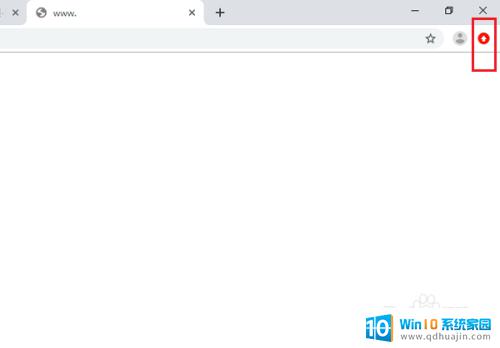
2.第二步点击谷歌浏览器图标之后,选择设置,如下图所示:
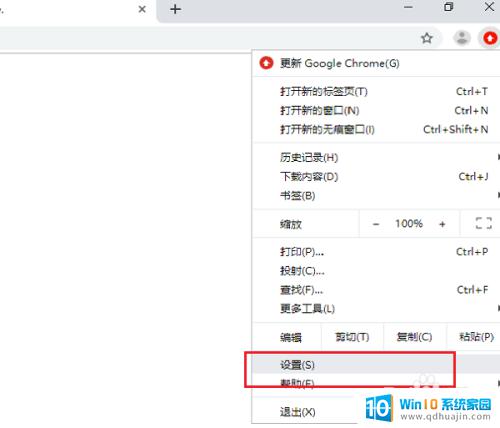
3.第三步进去谷歌浏览器设置界面,下滑到底部。点击高级,如下图所示:
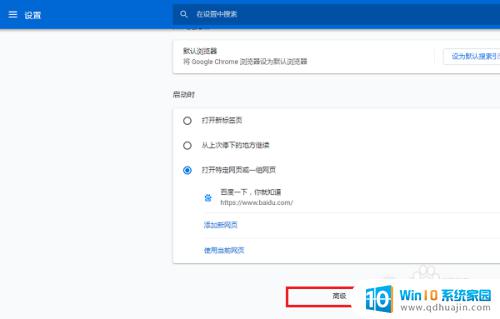
4.第四步在高级设置中,下滑到底部。找到重置并清理,点击下方的将设置还原为原始默认设置,如下图所示:
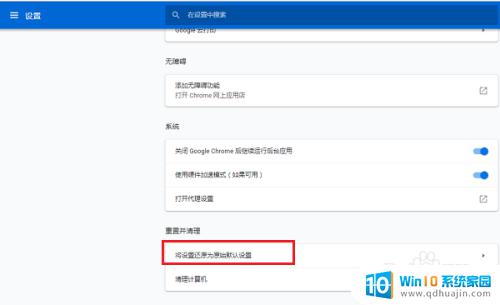
5.第五步点击将设置还原为原始默认设置之后,弹出框,点击重置设置,如下图所示:
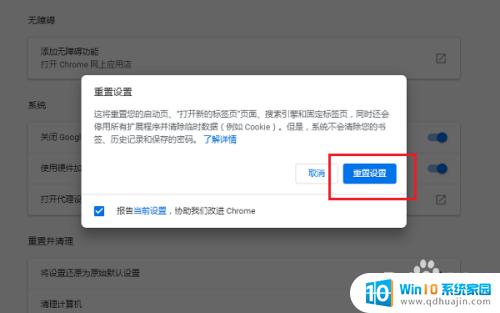
6.第六步谷歌浏览器重置设置完成之后,关闭浏览器。重新打开网页,就可以打开网页了,如下图所示:
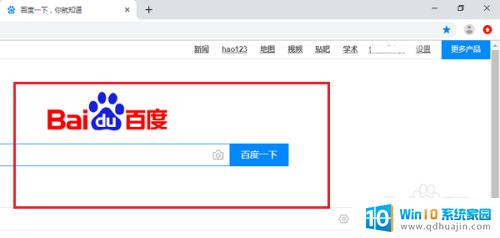
综上所述,当遇到谷歌浏览器加载网页出现问题时,我们可以采取以下措施:清除浏览器缓存、禁用扩展程序、更新浏览器以及使用 VPN 等。如果这些方法都无法解决问题,就需要联系网络管理员或谷歌浏览器客服寻求帮助。在遇到问题时,不要急躁,耐心解决才能让我们顺畅上网。
谷歌浏览器加载不出来网页 谷歌浏览器打开网页出现空白页怎么办相关教程
热门推荐
电脑教程推荐
win10系统推荐
- 1 萝卜家园ghost win10 64位家庭版镜像下载v2023.04
- 2 技术员联盟ghost win10 32位旗舰安装版下载v2023.04
- 3 深度技术ghost win10 64位官方免激活版下载v2023.04
- 4 番茄花园ghost win10 32位稳定安全版本下载v2023.04
- 5 戴尔笔记本ghost win10 64位原版精简版下载v2023.04
- 6 深度极速ghost win10 64位永久激活正式版下载v2023.04
- 7 惠普笔记本ghost win10 64位稳定家庭版下载v2023.04
- 8 电脑公司ghost win10 32位稳定原版下载v2023.04
- 9 番茄花园ghost win10 64位官方正式版下载v2023.04
- 10 风林火山ghost win10 64位免费专业版下载v2023.04